OPEL ASTRA K 2020 Manuale del sistema Infotainment (in Italian)
Manufacturer: OPEL, Model Year: 2020, Model line: ASTRA K, Model: OPEL ASTRA K 2020Pages: 93, PDF Dimensioni: 5.77 MB
Page 11 of 93

Funzionamento di base11Trascinamento
Il trascinamento si può utilizzare per
spostare le applicazioni sulla scher‐
mata iniziale oppure per scorrere un
elenco o la mappa. Per trascinare
l'oggetto, trattenerlo e spostarlo lungo il display fino alla nuova posizione.
Tornare al menu precedente
Per tornare al menù precedente,
toccare P nell'angolo in alto a sinistra
dello schermo.
Ritorno alla pagina principale
dell'applicazione corrente
Per tornare alla schermata iniziale
dell'applicazione in uso, toccare &
nell'angolo in alto a destra dello
schermo.
Ritorno alla schermata iniziale
Per tornare alla schermata iniziale,
toccare !.
Connessione Wi-Fi Il Sistema Infotainment può connet‐
tersi a una rete Wi-Fi, ad es. l'hotspot
di un telefono cellulare o di una chia‐
vetta Wi-Fi.
Connessione a una rete Wi-Fi
Per effettuare la connessione a una
rete Wi-Fi, aprire la pagina iniziale e
selezionare Impostazioni I Sistema I
Reti Wi-Fi .
Viene visualizzato un elenco di tutte
le reti Wi-Fi disponibili. Dopo aver
scelto una rete Wi-Fi, potrebbe
essere necessario effettuare l'ac‐
cesso immettendo la corrispondentepassword sul Visualizzatore Info. In
tal caso si apre la finestra corrispon‐
dente.
Impostazioni Per aprire il menu delle impostazioni
di sistema, selezionare Impostazioni
dalla pagina iniziale. Le impostazioni
sono divise in quattro schede:
Sistema , App , Veicolo e Personale .
Le seguenti impostazioni si possono
modificare nella scheda Sistema:
● Data / ora
● Lingua (Language)
● Telefoni : Visualizza telefoni
connessi / non connessi e
aggiungi un telefono.
● Reti Wi-Fi : Effettua la connes‐
sione a una rete Wi-Fi disponi‐ bile.
● Privacy : Attiva / disattiva i servizi
di localizzazione e i servizi dati
cellulare.
● Display : Seleziona la modalità di
visualizzazione, calibra lo
schermo a sfioramento e spegni
lo schermo.
Page 12 of 93

12Funzionamento di base●Suoni : Imposta il volume
massimo all'avvio, attivare /
disattivare i segnali acustici e il
feedback acustico dello schermo a sfioramento.
● Voce : Imposta la durata dei
prompt, la velocità del feedback
acustico e attiva / disattiva la
modalità tutorial (Multimedia
Navi Pro).
● Preferiti : Gestisci i preferiti e
imposta il numero di preferiti audio.
● Informazioni : Visualizza le infor‐
mazioni sul software open source
e sulla registrazione dei disposi‐
tivi.
● Applicazioni in esecuzione : Arre‐
sta applicazioni, ad es.
Climatizzatore o Utenti .
● Ripristina impostazioni del
produttore : Ripristina le imposta‐
zioni del veicolo, elimina impo‐ stazioni e dati personali e rimuovi
le applicazioni predefiniteLe seguenti impostazioni si possono
modificare nella scheda App:
● Android Auto : Attiva / disattiva
l'applicazione Android Auto.
● Apple CarPlay : Attiva / disattiva
l'applicazione Apple CarPlay.
● Audio : (le opzioni variano a
seconda della sorgente audio
corrente): Modifica le imposta‐
zioni di tono, volume automatico,
attiva / disattiva le informazioni
radiofoniche sul traffico, collega‐
mento DAB-FM, annunci DAB, ecc.
● Climatizzatore : Modifica le impo‐
stazioni del clima.
Le impostazioni del clima sono
descritte nel manuale d'uso.
● Navigazione : Modifica le impo‐
stazioni di navigazione (Multime‐
dia Navi Pro).
● Telefono : Ordina i contatti,
sincronizza nuovamente i
contatti, elimina tutti i contatti del veicolo, ecc.Le impostazioni del veicolo si
possono modificare nella scheda
Veicolo . Le Impostazioni veicolo sono
descritte nel manuale d'uso.
Le impostazioni dei profili si possono
modificare nella scheda Personale
(Multimedia Navi Pro).
Page 13 of 93

Profili13ProfiliQuesta applicazione è disponibile
solo per Multimedia Navi Pro.
Toccare Utenti sulla schermata
iniziale per visualizzare una lista di
tutti i profili disponibili.
Grazie alla possibilità di creare profili,
il Sistema Infotainment può essere
configurato per diversi conducenti. A
ciascun profilo vengono associate
impostazioni diverse, oltre a stazioni
radio e destinazioni preferite. In
questo modo, le impostazioni e i
preferiti non devono essere regolati
ogni volta che il conducente è
diverso.
È possibile associare ciascun profilo
a una specifica chiave del veicolo. Il
profilo corrispondente viene attivato
avviando il veicolo.
Creazione di un profilo 1. Selezionare Utenti sulla scher‐
mata iniziale.
2. Se applicabile, selezionare Aggiungi profilo utente .
3. Selezionare Crea profilo.4. Inserire il nome del profilo e sele‐
zionare Avanti.
5. Se lo si desidera, scegliere un'im‐
magine del profilo e selezionare
Avanti . In alternativa, selezionare
Ignora .
6. Se lo si desidera, scegliere la chiave del veicolo a cui si vuole
associare il profilo e selezionare
Avanti . In alternativa, selezionare
Ignora .
7. Selezionare Fine.
Il nuovo profilo è stato creato. Le impostazioni dei profili si possono
cambiare in qualsiasi momento.
Avviso
Ogni volta che si crea un nuovo
profilo o che si cambia il profilo
attivo, l'applicazione audio si inter‐
rompe e si riavvia.
Creazione di un codice PIN per il
profilo
È possibile proteggere ciascun profilo
creato con un codice PIN, che va
inserito una volta acceso il veicolo.Per creare un codice PIN, aprire la
pagina iniziale e selezionare
Impostazioni I Personale I Security .
Il profilo Ospite non può essere
protetto da PIN.
Cambiare il profilo
Ci sono due modi per cambiare il
profilo:
● Selezionare Utenti sulla scher‐
mata iniziale e selezionare il
profilo desiderato.
● Se il profilo Ospite non è attivo:
Aprire la pagina iniziale e sele‐ zionare Impostazioni I Personale
I Cambia utente . Selezionare
l'immagine di profilo.
Modificare un profilo È possibile modificare solo il profilo
attivo. Ci sono due modi per modifi‐
care un profilo:
● Aprire la pagina iniziale e sele‐ zionare I Utenti / .
● Aprire la pagina iniziale e sele‐ zionare Impostazioni I
Personale .
Page 14 of 93

14ProfiliÈ possibile modificare tutte le impo‐
stazioni del profilo, ad es. nome,
immagine di profilo, chiave del
veicolo associata.
Cancellare un profilo
Per cancellare un profilo, selezionare
f di fianco al profilo corrispondente.
Non è possibile cancellare il profilo
Ospite .
Il profilo Ospite è un profilo predefi‐
nito. È attivo quando non esistono
altri profili o quando nessun altro profilo è attivo.
Page 15 of 93
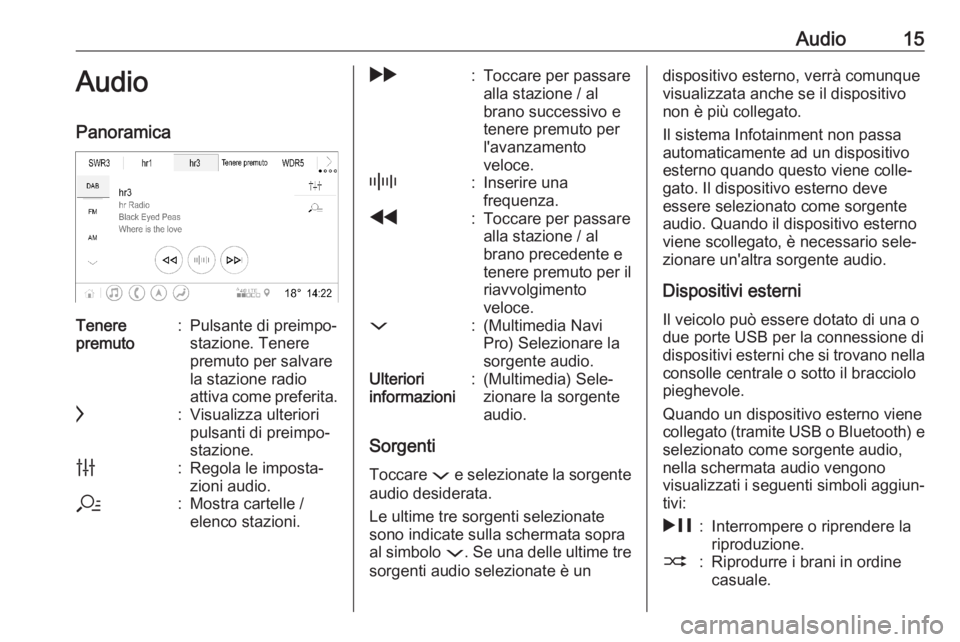
Audio15AudioPanoramicaTenere
premuto:Pulsante di preimpo‐
stazione. Tenere
premuto per salvare
la stazione radio
attiva come preferita.c:Visualizza ulteriori
pulsanti di preimpo‐
stazione.b:Regola le imposta‐
zioni audio.a:Mostra cartelle /
elenco stazioni.g:Toccare per passare
alla stazione / al
brano successivo e
tenere premuto per
l'avanzamento
veloce._:Inserire una
frequenza.f:Toccare per passare
alla stazione / al
brano precedente e
tenere premuto per il
riavvolgimento
veloce.::(Multimedia Navi
Pro) Selezionare la
sorgente audio.Ulteriori
informazioni:(Multimedia) Sele‐ zionare la sorgente
audio.
Sorgenti
Toccare : e selezionate la sorgente
audio desiderata.
Le ultime tre sorgenti selezionate
sono indicate sulla schermata sopra al simbolo :. Se una delle ultime tre
sorgenti audio selezionate è un
dispositivo esterno, verrà comunque
visualizzata anche se il dispositivo
non è più collegato.
Il sistema Infotainment non passa
automaticamente ad un dispositivo
esterno quando questo viene colle‐
gato. Il dispositivo esterno deve
essere selezionato come sorgente
audio. Quando il dispositivo esterno
viene scollegato, è necessario sele‐
zionare un'altra sorgente audio.
Dispositivi esterniIl veicolo può essere dotato di una o
due porte USB per la connessione di
dispositivi esterni che si trovano nella
consolle centrale o sotto il bracciolo
pieghevole.
Quando un dispositivo esterno viene
collegato (tramite USB o Bluetooth) e
selezionato come sorgente audio,
nella schermata audio vengono
visualizzati i seguenti simboli aggiun‐
tivi:&:Interrompere o riprendere la
riproduzione.2:Riprodurre i brani in ordine
casuale.
Page 16 of 93

16AudioFile audio
I formati di file riproducibili sono
MPEG-4 (AAC LC, HE AAC, ALAC),
FLAC, MP3, Vorbis, PCM/WAVE,
SBC.
Salvare i preferiti Ci sono due modi per salvare una
stazione radio come preferita:
● Toccare e tenere premuto uno dei pulsanti di preimpostazione
finché non viene visualizzato il
messaggio corrispondente. La
stazione radio attiva viene
salvata come preferita e può essere riprodotta toccando ilrispettivo pulsante di preimposta‐ zione.
● Toccare a, quindi toccare il
simbolo ; di fianco alla stazione
radio corrispondente. Il
simbolo ; diventa verde per
confermare il salvataggio della
stazione radio come preferita.Informazioni radiofoniche sul
traffico
Le informazioni radiofoniche sul traf‐
fico sono un servizio fornito dalle
stazioni radio FM. Se le informazioni
radiofoniche sul traffico sono attivate,
la sorgente audio corrente viene
interrotta quando una stazione radio
FM trasmette notiziari sul traffico. La sorgente audio verrà riattivata una
volta terminato il notiziario sul traffico. Durante la trasmissione del notiziario
sul traffico, il volume aumenta.
Ci sono due modi per attivare o disat‐ tivare le informazioni radiofoniche sultraffico:
● Aprire la pagina iniziale e sele‐ zionare Impostazioni I App I
Audio .
● Quando la radio FM è la sorgente
audio attiva, il pulsante TP si
trova sulla schermata audio. È
possibile attivare o disattivare le
informazioni radiofoniche sul traf‐ fico toccando TP. L'attivazione
delle informazioni radiofoniche
sul traffico è indicata da una linea
gialla.Annunci DAB
Gli annunci DAB sono un servizio
fornito dalle stazioni radio DAB. Tali
annunci sono suddivisi in diverse
categorie, come traffico, notizie,
meteo, ecc.
Per attivare o disattivare gli annunci
DAB, aprire la pagina iniziale e sele‐
zionare I Impostazioni I App Audio I
Annunci DAB .
Il menù Annunci DAB è disponibile
solo quando il segnale DAB è la
sorgente audio attualmente selezio‐
nata.
Avviso
Durante il gli annunci DAB il volume
non aumenta.
Collegamento DAB-DAB
Se questa funzione è attivata, il dispo‐
sitivo passa allo stesso servizio
(programma) o a un altro ensemble
DAB (se disponibile) quando il
segnale DAB è troppo debole per
essere rilevato dal ricevitore.
Page 17 of 93

Audio17Per attivare o disattivare il collega‐
mento DAB-DAB, aprire la pagina
iniziale e selezionare Impostazioni I
App I Audio .
Collegamento DAB-FM
Questa funzione permette di passare da una stazione DAB alla stazione
FM corrispondente e viceversa.
Se questa funzione è attivata, il dispo‐
sitivo passa a una stazione FM corri‐
spondente del servizio DAB attivo (se disponibile) quando il segnale DAB è
troppo debole per essere catturato
dal ricevitore.
Per attivare o disattivare il collega‐
mento DAB-FM, aprire la pagina
iniziale e selezionare Impostazioni I
App I Audio .
Regolazione delle impostazioni
audio
Per regolare le impostazioni audio,
toccare b sulla schermata audio. È
possibile regolare le seguenti impo‐ stazioni:
● Equalizzatore
● Dissolvenza / Bilanciamento
Page 18 of 93
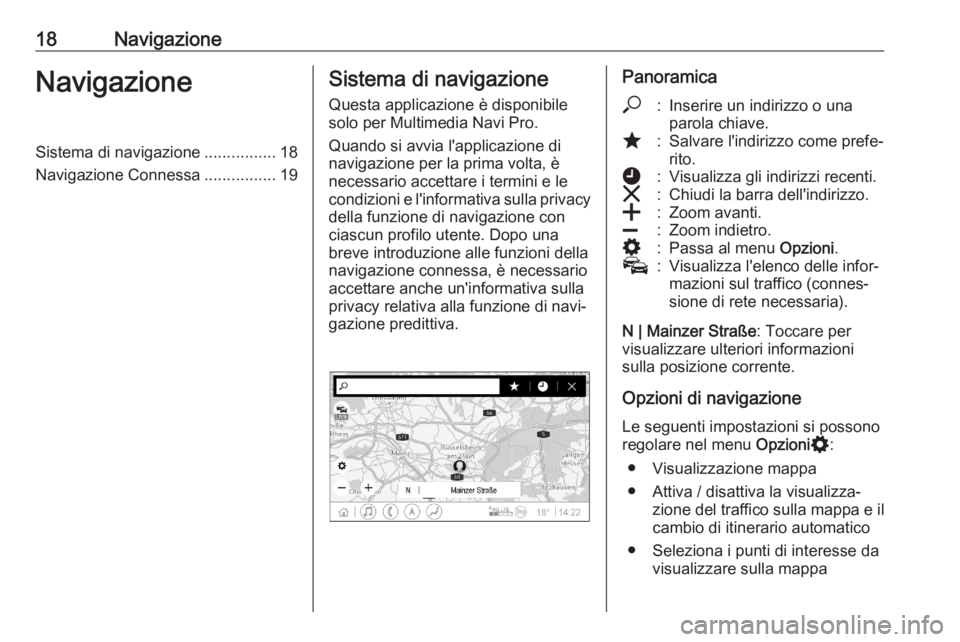
18NavigazioneNavigazioneSistema di navigazione................18
Navigazione Connessa ................19Sistema di navigazione
Questa applicazione è disponibile
solo per Multimedia Navi Pro.
Quando si avvia l'applicazione di
navigazione per la prima volta, è
necessario accettare i termini e le
condizioni e l'informativa sulla privacy
della funzione di navigazione con
ciascun profilo utente. Dopo una
breve introduzione alle funzioni della
navigazione connessa, è necessario
accettare anche un'informativa sulla
privacy relativa alla funzione di navi‐
gazione predittiva.Panoramica*:Inserire un indirizzo o una
parola chiave.;:Salvare l'indirizzo come prefe‐
rito.':Visualizza gli indirizzi recenti.&:Chiudi la barra dell'indirizzo.g:Zoom avanti.h:Zoom indietro.%:Passa al menu Opzioni.v:Visualizza l'elenco delle infor‐
mazioni sul traffico (connes‐
sione di rete necessaria).
N | Mainzer Straße : Toccare per
visualizzare ulteriori informazioni
sulla posizione corrente.
Opzioni di navigazione Le seguenti impostazioni si possono
regolare nel menu Opzioni%:
● Visualizzazione mappa
● Attiva / disattiva la visualizza‐ zione del traffico sulla mappa e il
cambio di itinerario automatico
● Seleziona i punti di interesse da visualizzare sulla mappa
Page 19 of 93

Navigazione19● Seleziona le opzioni di percorsoe i colori della mappa, cerca
aggiornamenti delle mappe,
regola il volume dei prompt
vocali, cambia indirizzo di casa e ufficio, ecc.
● Indica i percorsi da evitare
● Modifica destinazioni
Avvio della guida a destinazione 1. Toccare * per visualizzare la
tastiera.
2. Inserire un indirizzo, scegliere un favorito o un punto di interesse.
I punti di interesse sono ordinati a seconda della categoria (stazioni
di servizio, parcheggi, ristoranti,
ecc.).
3. Toccare Vai per avviare la guida a
destinazione.
È inoltre possibile visualizzare
diversi itinerari prima di toccare
Vai .
È possibile inserire una seconda
destinazione che verrà aggiunta
prima della prima destinazione. L'or‐
dine delle destinazioni può essere
modificata nel menu Opzioni%.Guida a destinazione attiva
È possibile eseguire le seguenti
azioni durante una guida a itinerario
attiva:
● Visualizzare uno tra ora di arrivo,
distanza residua e tempo residuo toccando l'area con le informa‐
zioni sull'ora e la distanza sulla
schermata.
● Silenziare i prompt vocali toccando ?.
● Visualizzare informazioni detta‐ gliate sulle prossime manovre di
navigazione toccando la barra di
navigazione verde.
È possibile riprodurre i messaggi
vocali e cancellare specifiche
manovre di navigazione
toccando /. L'itinerario verrà
ricalcolato.
Interruzione della guida a
destinazione
Per interrompere la guida di destina‐
zione attiva, toccare & di fianco alla
barra di navigazione.
Navigazione Connessa La funzione navigazione connessa
comprende informazioni sul traffico in
diretta, navigazione predittiva e infor‐
mazioni sui parcheggi e prezzi del
carburante.
Traffico in diretta
La funzione navigazione connessa
fornisce informazioni sul traffico in
diretta, come ingorghi stradali e lavori stradali. Per visualizzare l'elenco
delle informazioni sul traffico, toccare
v sulla schermata di navigazione.
Le informazioni sul traffico inerenti all'itinerario e alle vicinanze vengono
Page 20 of 93
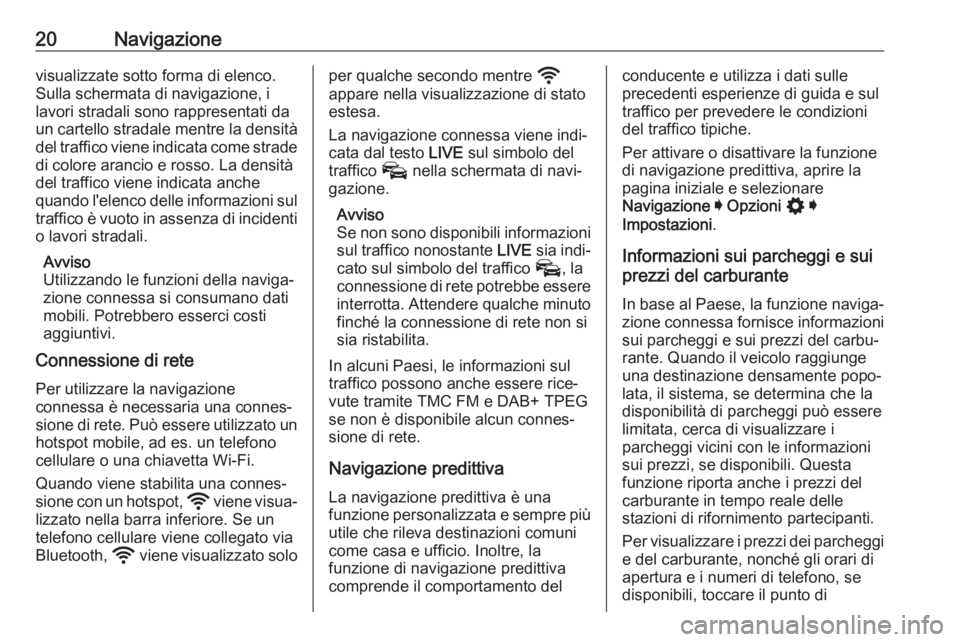
20Navigazionevisualizzate sotto forma di elenco.
Sulla schermata di navigazione, i
lavori stradali sono rappresentati da
un cartello stradale mentre la densità
del traffico viene indicata come strade di colore arancio e rosso. La densità
del traffico viene indicata anche
quando l'elenco delle informazioni sul
traffico è vuoto in assenza di incidenti o lavori stradali.
Avviso
Utilizzando le funzioni della naviga‐
zione connessa si consumano dati
mobili. Potrebbero esserci costi aggiuntivi.
Connessione di rete
Per utilizzare la navigazione
connessa è necessaria una connes‐ sione di rete. Può essere utilizzato un hotspot mobile, ad es. un telefono
cellulare o una chiavetta Wi-Fi.
Quando viene stabilita una connes‐
sione con un hotspot, y viene visua‐
lizzato nella barra inferiore. Se un
telefono cellulare viene collegato via
Bluetooth, y viene visualizzato soloper qualche secondo mentre y
appare nella visualizzazione di stato
estesa.
La navigazione connessa viene indi‐
cata dal testo LIVE sul simbolo del
traffico v nella schermata di navi‐
gazione.
Avviso
Se non sono disponibili informazioni sul traffico nonostante LIVE sia indi‐
cato sul simbolo del traffico v, la
connessione di rete potrebbe essere
interrotta. Attendere qualche minuto finché la connessione di rete non si
sia ristabilita.
In alcuni Paesi, le informazioni sul
traffico possono anche essere rice‐
vute tramite TMC FM e DAB+ TPEG
se non è disponibile alcun connes‐
sione di rete.
Navigazione predittiva La navigazione predittiva è una
funzione personalizzata e sempre più utile che rileva destinazioni comuni
come casa e ufficio. Inoltre, la
funzione di navigazione predittiva
comprende il comportamento delconducente e utilizza i dati sulle
precedenti esperienze di guida e sul
traffico per prevedere le condizioni
del traffico tipiche.
Per attivare o disattivare la funzione
di navigazione predittiva, aprire la
pagina iniziale e selezionare
Navigazione I Opzioni % I
Impostazioni .
Informazioni sui parcheggi e sui
prezzi del carburante
In base al Paese, la funzione naviga‐ zione connessa fornisce informazioni sui parcheggi e sui prezzi del carbu‐
rante. Quando il veicolo raggiunge
una destinazione densamente popo‐
lata, il sistema, se determina che la
disponibilità di parcheggi può essere
limitata, cerca di visualizzare i
parcheggi vicini con le informazioni
sui prezzi, se disponibili. Questa
funzione riporta anche i prezzi del
carburante in tempo reale delle
stazioni di rifornimento partecipanti.
Per visualizzare i prezzi dei parcheggi e del carburante, nonché gli orari di
apertura e i numeri di telefono, se
disponibili, toccare il punto di